どこに行ったかを人に教えたくない場合があるため、次のようなことを行います。 写真から場所を削除する. ただし、他の人に自分の居場所を知らせる必要がある場合は、WhatsApp を使用して現在地を共有できます。 良いニュースは、2 つのオプションがあることです。 現在の場所またはライブの場所を共有することのみを選択できます。 2つの違いは何ですか?
WhatsApp で現在地と現在地を共有することの違いは何ですか?
現在地と現在地を共有する手順を説明する前に、両者の違いを知っておくことをお勧めします。 現在地を共有するときは、まさにそれを行います。 現在いる場所を共有します。 他の場所に移動すると、受信者には以前に送信した場所しかありません。 したがって、その場所から離れた場合は、現在の場所を再度送信する必要があります。
それがあなたのやりたいことなら(現在いる場所のみを共有する)、場所を送信したい人のチャットをペンする必要があります。 開いたら、クリップ アイコンをタップし、[現在地を共有] を選択します。
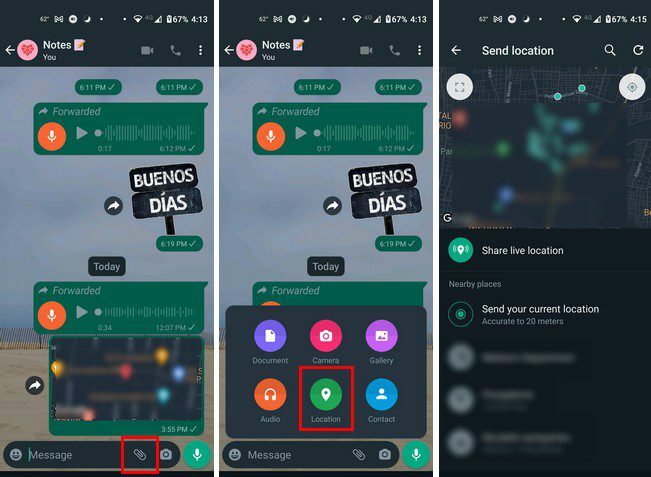
他の人はあなたの場所の Google マップのプレビューを受け取り、それをタップすると、Google マップであなたの現在の場所が開きます。
現在地を共有する
ライブの現在地を共有すると、共有を停止するまで、相手はあなたの居場所を見ることができます。 これを有効にすると、ブロックが1つ以上進んだことがわかります。 あなたが場所を置く時間がなくなるか、手動でそれを終了するまで、彼らはあなたがどこにいるかを知り続けます.
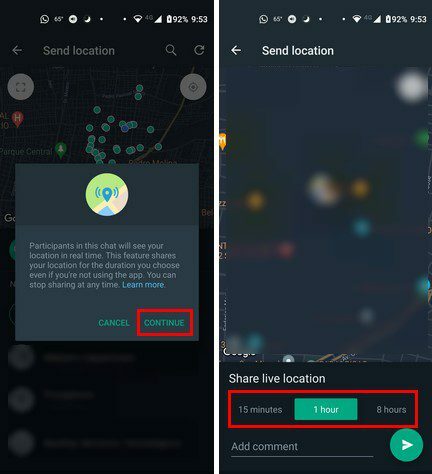
現在地を共有するには、共有したいチャットを開き、右下のクリップをタップします。 オプションが表示されたら、場所のオプションをタップし、[ライブの場所を共有] を選択します。 現在地を共有する期間を選択します。 必要に応じてメッセージを入力できるエリアが表示されます。
WhatsAppでライブロケーションを終了する方法
ライブロケーションの送信者を覚えている場合は、ライブロケーションの共有停止オプションをタップできます。 共有を停止するかどうかを確認するメッセージが表示されます。 ただし、現在地を誰と共有したか思い出せない場合は、次の場所にアクセスして確認できます。
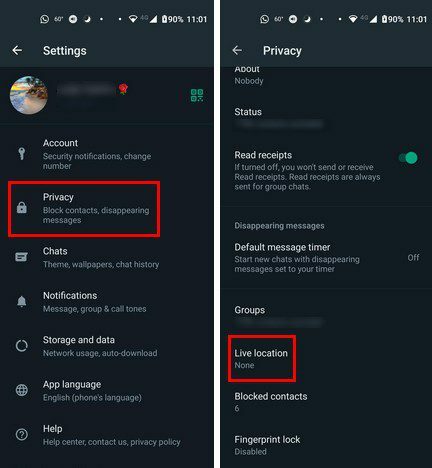
- 設定 – 右上の点をタップします。
- プライバシー – [ライブ ロケーション] オプションが表示されるまで下にスワイプします。
ここには、現在自分の現在地を共有しているチャットのリストが表示されます。 赤い [共有を停止] をタップすると、すべてのユーザーとの共有を終了できます。 または、特定の連絡先との位置情報の共有のみを停止する場合は、リストから連絡先をタップすると、チャットが開きます。 [共有の停止] オプションをタップします。
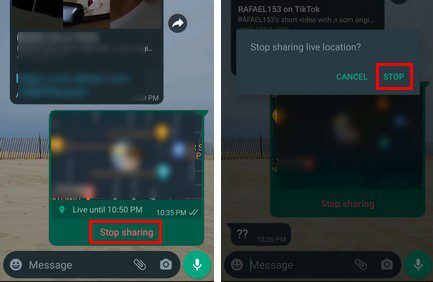
結論
WhatsApp で現在地を共有する場合、現在地を共有するか、現在地を共有するかを選択できます。 現在地を共有すると、他の人はあなたが移動したかどうかを確認できないことに注意してください。 ただし、現在地を共有すると、別の場所にいるかどうかを相手が確認できます。 位置情報共有の時間制限を設定するか、手動で終了するだけです。 どのオプションを使用しますか? 以下のコメントでお知らせください。ソーシャル メディアで記事を他の人と共有することを忘れないでください。